使用系統的用戶都知道,哪怕我們平時經常登錄某個服務器,也都會提示輸入用戶名和密碼,這樣在一定的程度上雖然保護了我們的安全,但是卻給我們的工作生活帶來繁瑣。那麼,如果你使用的是Win7系統,是不是希望我們的系統能為我們避免繁瑣的過程,實現便捷的操作呢?
操作原理介紹:
我們都希望在第一次設置用戶名和密碼後,在之後登錄時Win7系統便會實現自動登錄。其實想要實現也並不是什麼難事,需要借助Win7自帶的強大功能——憑據管理器。憑據管理器是一個系統組件,能夠幫助用戶完成本地訪問時的認證工作。當用戶第一次輸入用戶名和密碼的時候,憑證管理器可以將這些訪問憑據(用戶、密碼、證書等)保存在本地,再次訪問該服務器站點時,win7系統會自動完成憑據的認證過程。 其實,這個組件從Vista中就有了,但無疑Windows 7中的憑據管理器在功能上更強一些,實用性也更大。
實現迅速訪問步驟:
1.首先打開“控制面板”,顯示所有控制面板項,可找到“憑據管理器”。
2.進入該頁面可看到默認情況下“憑據管理器”並沒有保存任何憑據。在此可以選擇添加“Windows 憑據”、“基於證書的憑據”、“普通憑據”這三種類型的憑據。
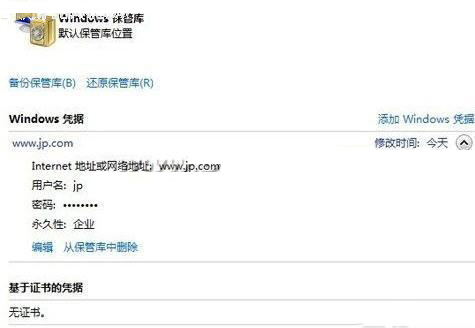
相對來說,“Windows 憑據”和“普通憑據”使用較多。特別是“Windows 憑據”,我們可將HomeGroup的憑據、遠程桌面的憑據、共享憑據等添加進來。至於“普通憑據”,我們可將平時經常訪問的站點,比如Windows Live的應用憑據添加進來。添加憑據的方法非常簡單,以添加“Windows 憑據”為例,單擊“添加Windows憑據”鏈接進入添加憑據窗口。
3.分別輸入目標地址(Internet地址或網絡地址)的名稱或者URL地址,以及用戶名和密碼,最後“確定”即可。
4.保存在“憑據管理器”中的憑據信息我們可隨時進行修改、刪除。
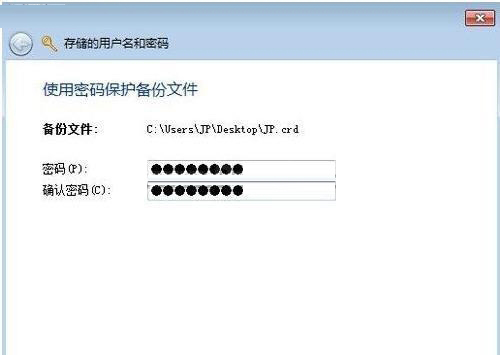
便捷功能輕松實現:
當憑據添加完畢後,我們可點擊憑據管理器窗口中的“備份保管庫”鏈接將憑據信息保存下來。在系統下載安裝了新的系統,或者我們要將其遷移到另外一台PC的時候可點擊憑據管理器窗口中的“還原保管庫”鏈接將其還原到新系統中,而不不需重復添加了。
經過以上步驟的設置,我們便可以將訪問憑據添加到“憑據管理器”中,這樣不僅可方便我們對於目標站點的訪問,同時也便於我們快速地遷移。這樣,利用“憑據管理器”功能,我們不需重新維護遠程桌面列表,同時也不再需要單獨記錄HomeGroup自動生動的密碼了,將為我們的工作生活帶來便利。